
Επί του παρόντος, η Google είναι η υπηρεσία αλληλογραφίας που μας προσφέρει περισσότερο χώρο τόσο για τα email μας όσο και για την αποθήκευση αρχείων στο cloud, με χώρο 15 Gb, χώρο που μπορούμε να επεκτείνουμε περνώντας μέσα από το κουτί, κάτι που κάνουν πολύ λίγοι χρήστες, αφού με 15 GB έχουμε περισσότερο από αρκετό χώρο για τις προσωπικές μας ανάγκες.
Επίσης, χάρη στον απεριόριστο χώρο για φωτογραφίες και βίντεο (εκτός από ποιότητα 4k), θα έχουμε πάντα ένα αντίγραφο όλων των φωτογραφιών στο smartphone μας σε ασφαλές μέρος. χωρίς να καταλάβετε μέρος του ελεύθερου χώρου που προσφέρεται από τα παιδιά της Google. Αλλά αν είμαστε αναγκασμένοι να ανακτήσουμε χώρο στο Google, παρακάτω θα σας δείξουμε πολλές επιλογές για να το κάνετε γρήγορα και εύκολα.
Ελέγξτε τις λεπτομέρειες του κατεχόμενου χώρου
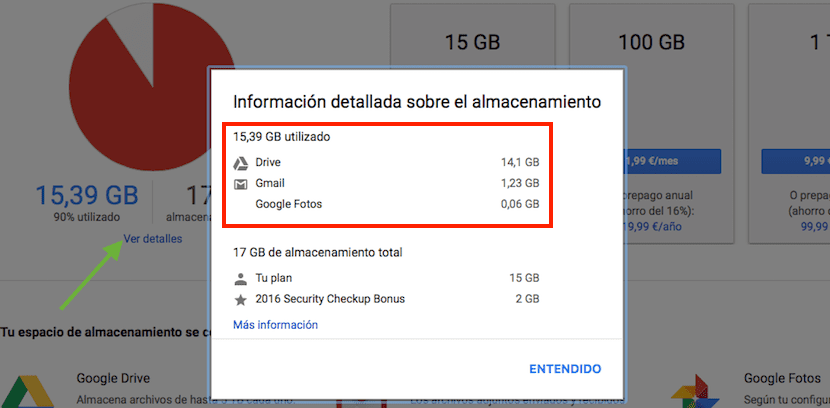
Τα 15 GB που μας προσφέρει η Google όταν ανοίγουμε τον λογαριασμό χρησιμοποιούνται για την αποθήκευση μηνυμάτων ηλεκτρονικού ταχυδρομείου, αρχείων στο cloud και φωτογραφιών που τραβάμε με τις συσκευές μας, χωρίς να έχουμε ενεργοποιημένη αυτήν την επιλογή στο smartphone μας. Το πρώτο πράγμα που πρέπει να κάνουμε για να γνωρίζουμε πού πρέπει να κατευθύνουμε τους στόχους μας είναι να γνωρίζουμε ποια από αυτές τις τρεις υπηρεσίες καταλαμβάνει τον περισσότερο χώρο. Για να το κάνουμε αυτό πρέπει να πάμε στο τέλος των εισερχομένων, όπου εμφανίζεται ο κατειλημμένος χώρος του συνόλου που μας προσφέρεται ή έχουμε συμβόλαιο με την Google και κάντε κλικ στο Διαχείριση.
Στη συνέχεια, η Google θα μας προσφέρει ένα γράφημα με τον ελεύθερο και κατειλημμένο χώρο του λογαριασμού μας μαζί με την επιλογή πρόσληψης περισσότερου χώρου αποθήκευσης. Ακριβώς κάτω από το γράφημα όπου εμφανίζεται ο χώρος που έχουμε καταλάβει και ελεύθερος, κάντε κλικ στο Δείτε λεπτομέρειες, έτσι ώστε ο χώρος καθεμιάς από τις τρεις υπηρεσίες που μπορεί να καταλάβει τον αποθηκευτικό μας χώρο να εμφανίζεται κατανεμημένος.
Καταργήστε τα συνημμένα που καταλαμβάνουν τον περισσότερο χώρο
Χάρη στις εφαρμογές ανταλλαγής μηνυμάτων, το email δεν χρησιμοποιείται πλέον, τουλάχιστον στον ίδιο βαθμό, για κοινή χρήση φωτογραφιών ή βίντεο. Αλλά είναι πιθανό ότι κάποια στιγμή θα αναγκαστούμε να το πράξουμε, όπως και άλλοι άνθρωποι. Σε αυτήν την περίπτωση, συνιστάται, αμέσως μόλις λάβουμε το μήνυμα, να πραγματοποιήσουμε λήψη των εικόνων, βίντεο ή εγγράφων που λαμβάνουμε στον υπολογιστή μας και ας προχωρήσουμε για τη διαγραφή της αλληλογραφίας.
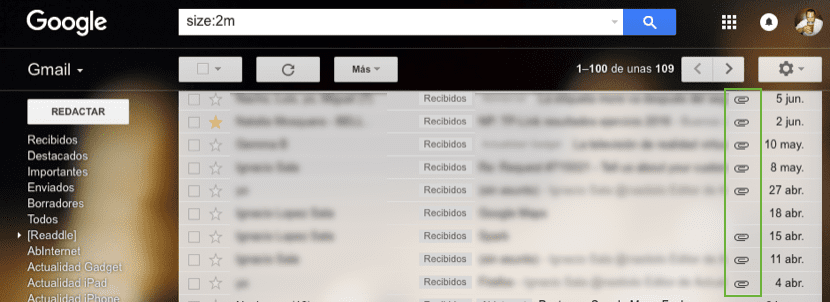
Αλλά αν είναι πολύ αργά και ο λογαριασμός email μας είναι γεμάτος από αυτούς τους τύπους email, χάρη στις επιλογές αναζήτησης Gmail, μπορούμε να εντοπίσουμε γρήγορα τα email που καταλαμβάνουν τον περισσότερο χώρο. Για να γίνει αυτό, πρέπει απλώς να γράψουμε την ακόλουθη γραμμή κειμένου στη μηχανή αναζήτησης email μέγεθος: 2μ όπου 2μ αντιπροσωπεύει το μέγεθος των αρχείων που υπερβαίνουν αυτό το διάστημα.
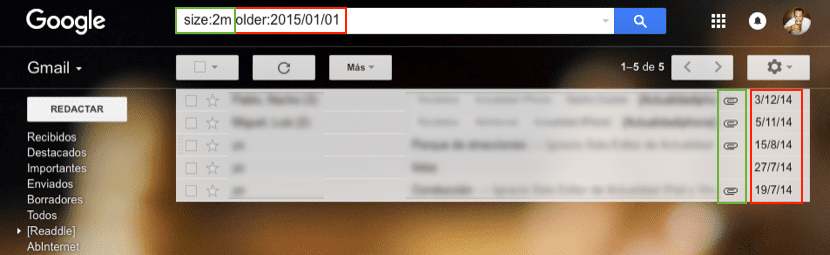
Αλλά αν θέλουμε επίσης να περιορίζεται η αναζήτηση σε ένα χρονικό διάστημα, για παράδειγμα, παλαιότερο από ένα χρόνο πριν, μπορούμε να προσθέσουμε στο τέλος αυτής της γραμμής το παλαιότερα: 2015/01/01 όπου το 2015/01/01 είναι η ημερομηνία από την οποία θα αναζητήσει email που είναι μεγαλύτερα από 2 MB. Εχε στο νου σου οτι η μορφή ημερομηνίας είναι αμερικανική: έτος / μήνας / ημέρα.
Διαγράψτε τα περιεχόμενα του φακέλου SPAM
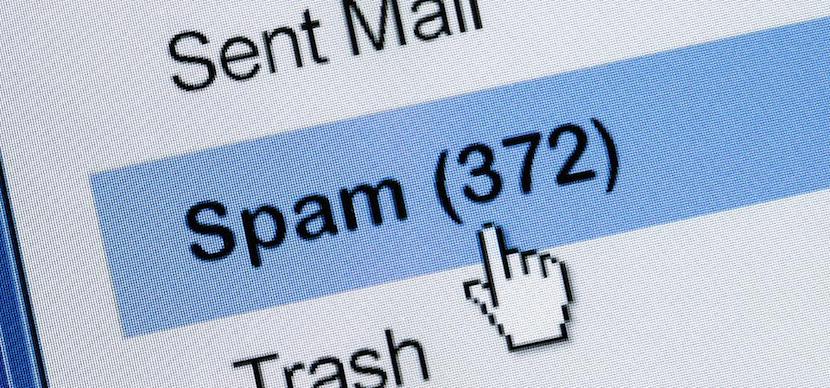
Ο καθένας έχει συνήθως περισσότερους από έναν λογαριασμούς email, ο καθένας αφιερωμένος σε έναν συγκεκριμένο σκοπό. Αλλά αν χρησιμοποιούμε μόνο έναν λογαριασμό email, είναι πιθανό ότι βρίσκεται σε μεγάλο αριθμό λιστών αλληλογραφίας και κάθε μέρα λαμβάνουμε μεγάλο αριθμό email / spam. Με την πάροδο του χρόνου, και ειδικά αν δεν θυμόμαστε συνήθως να το αδειάζουμε, μπορούν να φτάσουν καταλαμβάνουν ένα σημαντικό μέρος του χώρου μας, επομένως συνιστάται πάντα να το αδειάζετε περιοδικά.
Δηλαδή, κάνοντας περιοδικά μπορούμε να δούμε αν ένα email έχει μπει σε αυτόν τον φάκελο που δεν θα έπρεπε να έχει καταλήξει σε αυτόν τον φάκελο. Το Gmail διαγράφει αυτόματα κάθε 30 ημέρες όλο το περιεχόμενο που είναι αποθηκευμένο σε αυτόν το φάκελο, επομένως συνιστάται πάντα να το ελέγχετε κάθε εβδομάδα.
Διαγράψτε τα περιεχόμενα του κάδου απορριμμάτων
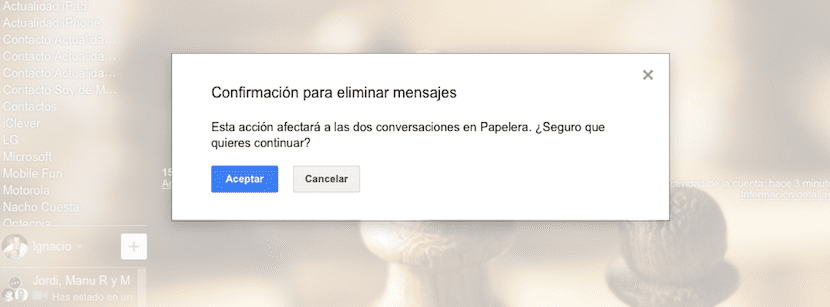
σαν ο φάκελος SPAM διαγράφει όλα τα μηνύματα που λάβατε πριν από περισσότερες από 30 ημέρες, το κάνει ο φάκελος Κάδος απορριμμάτων, αλλά αν θέλουμε πάντα να έχουμε όλο τον ελεύθερο χώρο ανά πάσα στιγμή, συνιστάται μετά τον καθαρισμό των εισερχομένων μας να διαγραφούν όλα τα μηνύματα που είναι αποθηκευμένα σε αυτόν τον φάκελο.
Ελέγξτε τα αρχεία που είναι αποθηκευμένα στο Google Drive
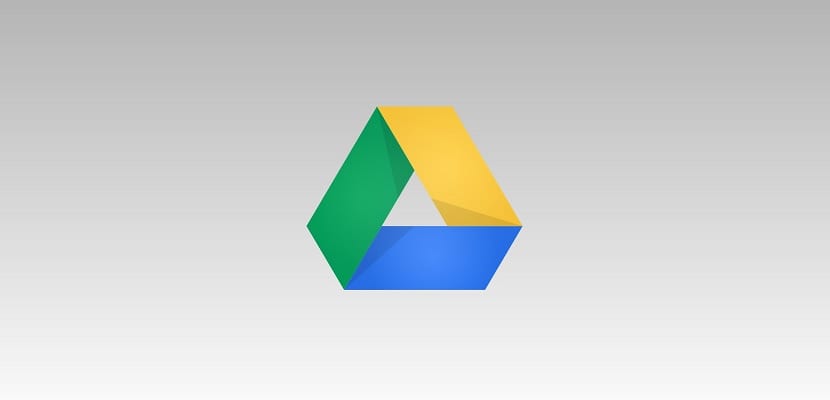
Εάν ο υπολογιστής μας έχει συγχρονιστεί με το Google Drive, είναι πιθανό ότι με την πάροδο του χρόνου, ορισμένα προσωρινά αρχεία έχουν κατατεθεί στον τοπικό μας φάκελο και καταλαμβάνουν χώρο χωρίς να το γνωρίζουμε. Για να ελέγξουμε, πρέπει απλώς να το ελέγξουμε εάν ο χώρος στους φακέλους του υπολογιστή μας καταλαμβάνει τον ίδιο χώρο με αυτόν που εμφανίζεται στον λογαριασμό μας στο Google Drive.
Αν όχι, το καλύτερο που μπορούμε να κάνουμε είναι διαγράψτε όλο το περιεχόμενο από το Google Drive, διαγράψτε την εφαρμογή και επανεγκαταστήστε την έτσι ώστε όλα τα αρχεία να συγχρονιστούν σωστά με τον αντίστοιχο χώρο τους, εξαλείφοντας εντελώς κρυμμένα ή προσωρινά αρχεία που καταλαμβάνουν χώρο στο λογαριασμό μας.
Χρησιμοποιήστε ένα πρόγραμμα-πελάτη email
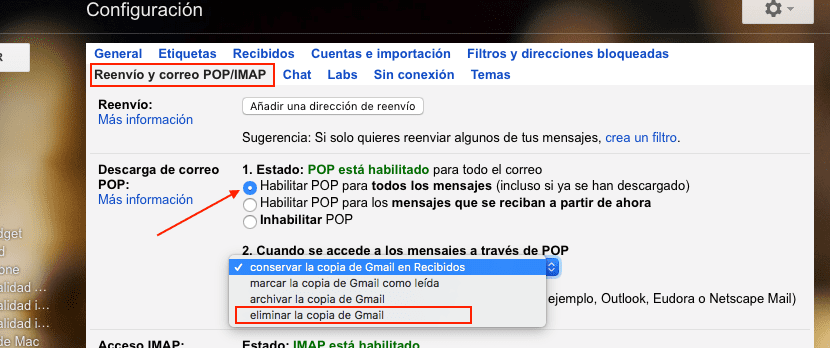
Η υπηρεσία Gmail λειτουργεί με πολύ γρήγορο και ρευστό τρόπο που μας επιτρέπει να ξεχνάμε τους πελάτες email. Αλλά αν λαμβάνουμε συνήθως μεγάλο αριθμό email, με πολλά συνημμένα, είναι πιθανό η καλύτερη επιλογή να διατηρήσουμε ελεύθερο χώρο στον λογαριασμό μας είναι να χρησιμοποιήσουμε έναν λογαριασμό email και να τροποποιήσουμε τη λειτουργία του Gmail ενεργοποιώντας την υπηρεσία POP, μια υπηρεσία που ειναι υπευθυνος για κατεβάστε όλα τα μηνύματα που λαμβάνουμε για να τα διαγράψετε αργότερα μετά τη λήψη τους.
Για να το κάνουμε αυτό, πρέπει να μεταβούμε στο δεξιό τμήμα της οθόνης και να κάνουμε κλικ στο γρανάζι για αργότερα επιλέξτε Διαμόρφωση. Στη συνέχεια πηγαίνουμε στην προώθηση και την αλληλογραφία POP / IMAP. Τώρα πηγαίνουμε στο Λήψη αλληλογραφίας POP, επιλέγουμε την πρώτη επιλογή Ενεργοποίηση POP για όλα τα μηνύματα (ακόμα κι αν έχουν ήδη ληφθεί) και στο δεύτερο βήμα Κατά την πρόσβαση σε μηνύματα μέσω POP κάντε κλικ στο αναπτυσσόμενο μενού και επιλέξτε Διαγράψτε το αντίγραφο του Gmail.
Διαγράψτε μηνύματα ηλεκτρονικού ταχυδρομείου από συνδρομές και ειδοποιήσεις
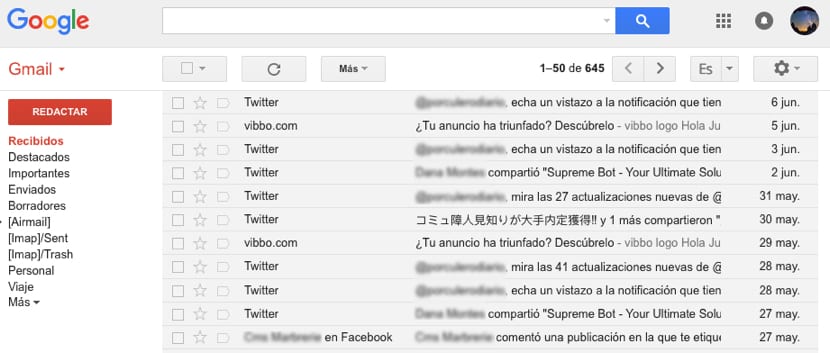
Τόσο το Twitter όσο και το Facebook, όπως και άλλες εταιρείες έχουν τη συνήθεια να μας στέλνουν ένα email σχεδόν καθημερινά, το οποίο με την πάροδο του χρόνου μπορεί να καταλάβει ένα σημαντικό μέρος του χώρου που έχουμε στο Gmail. Εάν δεν έχετε διαγράψει τους εγγενείς φακέλους που μας προσφέρει το Gmail κατά τη δημιουργία ενός λογαριασμού email, βρίσκονται όλοι σε αυτόν τον φάκελο, οπότε πρέπει να το μεταβούμεεκλέξτε τα όλα και εξαλείψτε τα. Μόλις τα διαγράψουμε, πρέπει να περάσουμε από τον Κάδο απορριμμάτων και να τα διαγράψουμε.
Για να σταματήσετε να λαμβάνετε αυτά τα χαρούμενα μηνύματα ηλεκτρονικού ταχυδρομείου, τα οποία όχι μόνο είναι χάσιμο χρόνου, στο τέλος αυτών των μηνυμάτων, υπάρχει ένας σύνδεσμος που θα μας επιτρέψει κατάργηση εγγραφής να σταματήσουμε να λαμβάνουμε αυτόν τον τύπο αλληλογραφίας που κατά γενικό κανόνα δεν διαβάζουμε ποτέ.
Διαγραφή παλαιότερων μηνυμάτων ηλεκτρονικού ταχυδρομείου
Εάν χρησιμοποιούμε τον ίδιο λογαριασμό email εδώ και αρκετά χρόνια, είναι πιθανό να έχουμε αποθηκεύσει email από πριν από αρκετά χρόνια, email που προς το παρόν δεν έχει νόημα να το διατηρήσουμε στον λογαριασμό email μας. Για εκτελέστε αναζήτηση για τα παλαιότερα email, πρέπει να γράψουμε στο πλαίσιο αναζήτησης παλαιότερο: ημερομηνία σε αμερικανική μορφή, έτος / μήνας / ημέρα, έτσι ώστε να εμφανίζονται όλα τα email πριν από την ημερομηνία που έχουμε δημιουργήσει.
Μόλις εμφανιστούν όλα τα παλαιότερα email, πρέπει να τα επιλέξουμε όλα και να τα διαγράψουμε, για αργότερα μεταβείτε στον φάκελο Κάδος απορριμμάτων και διαγράψτε τους εντελώς να μην αφήσουμε ίχνη στο λογαριασμό μας στο Gmail και να αποκτήσουμε πολύτιμο χώρο αποθήκευσης που καταλαμβάνουν αυτά τα μηνύματα ηλεκτρονικού ταχυδρομείου